|
<< Click to Display Table of Contents >> Layout neu ausrichten |
  
|
|
<< Click to Display Table of Contents >> Layout neu ausrichten |
  
|
Bei einigen Layouts ist die Anordnung der Bilder vielleicht eine andere, als Sie für Ihre Seite bevorzugen. Sie können ein Layout wie folgt neu ausrichten:
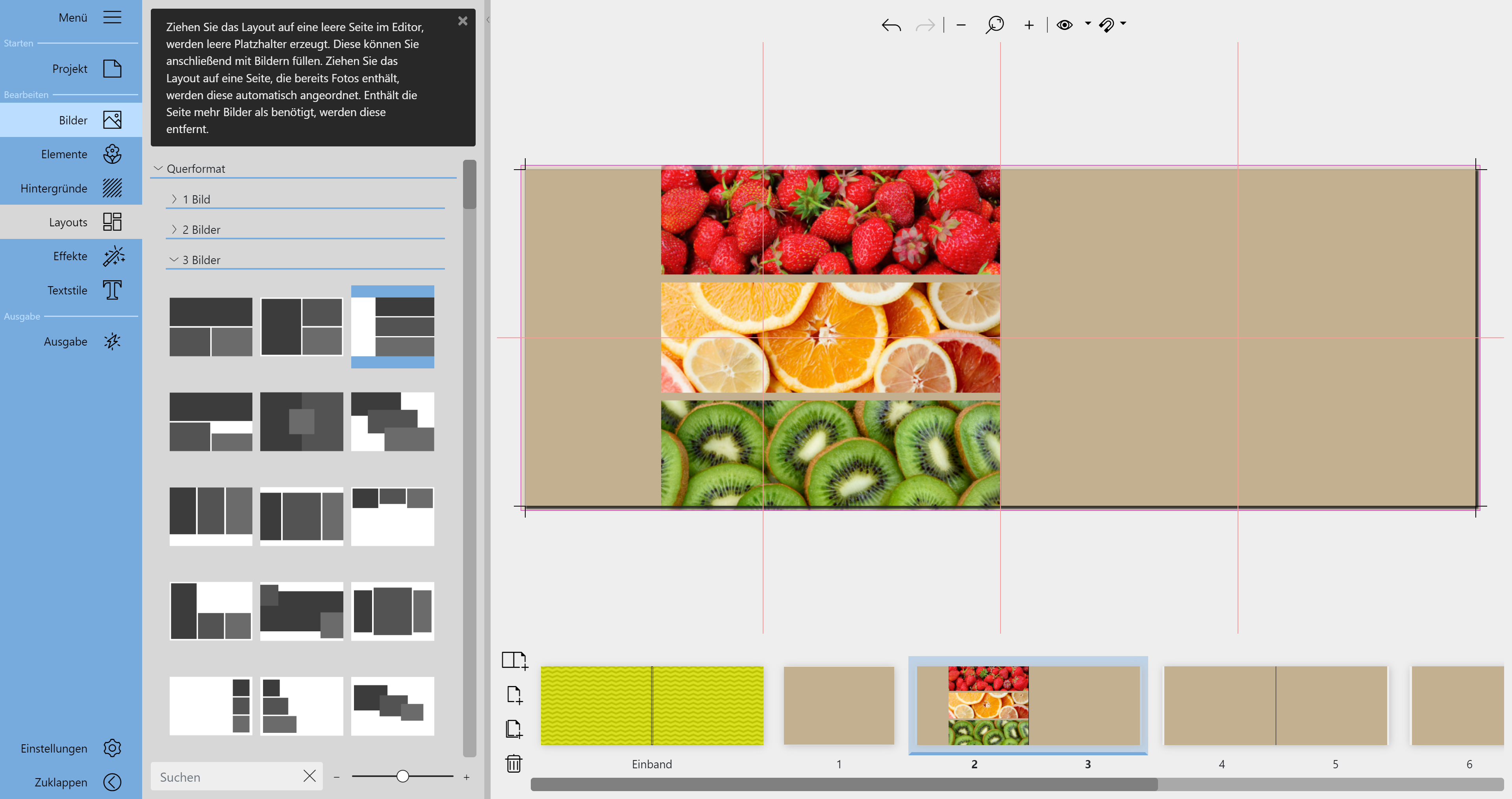
Das dreizeilige Layout wurde auf die linke Doppelseite gesetzt. Die Bilder befinden sich an der Buchmitte. Sie sollen jedoch am linken Buchrand beginnen.
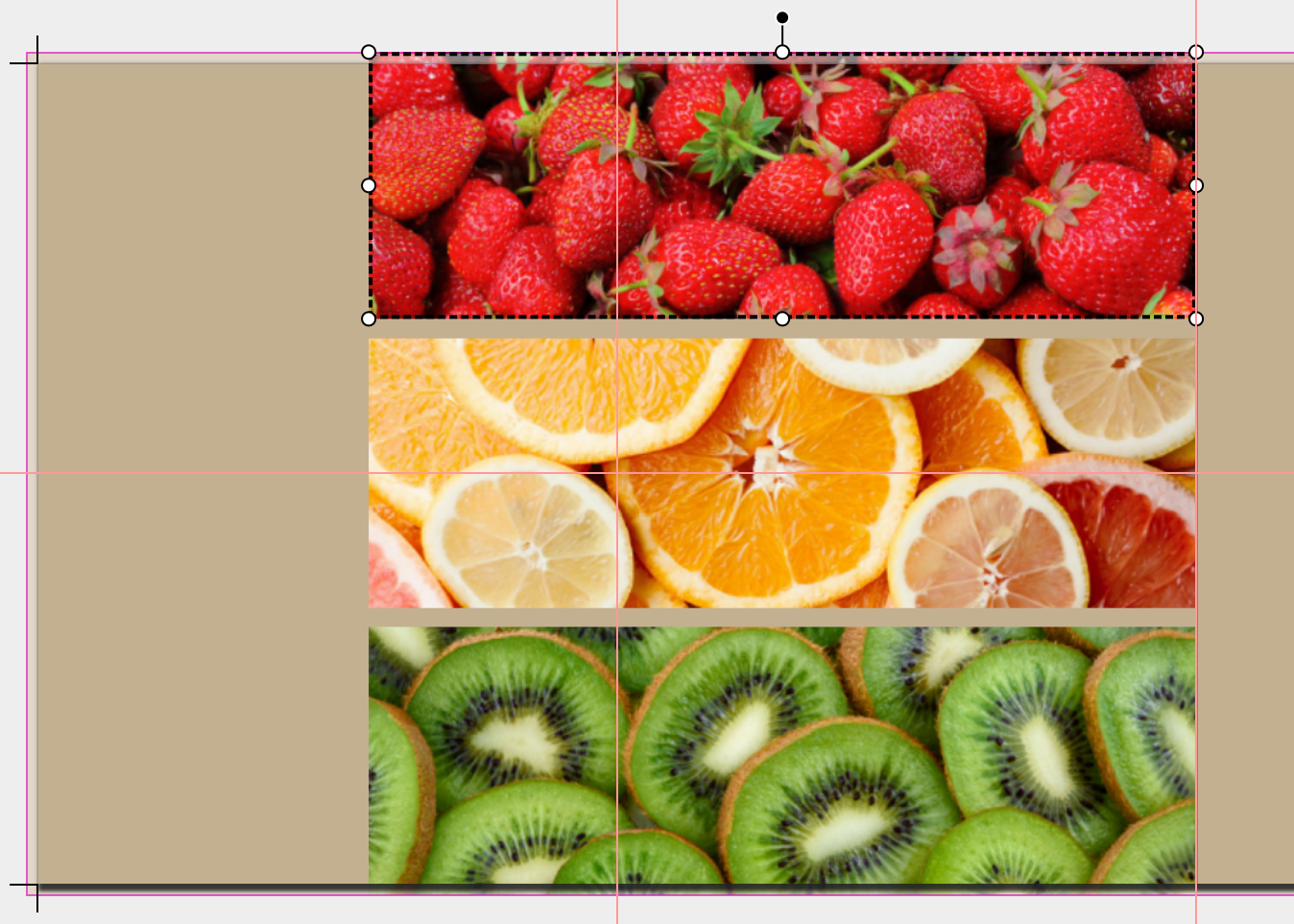 |
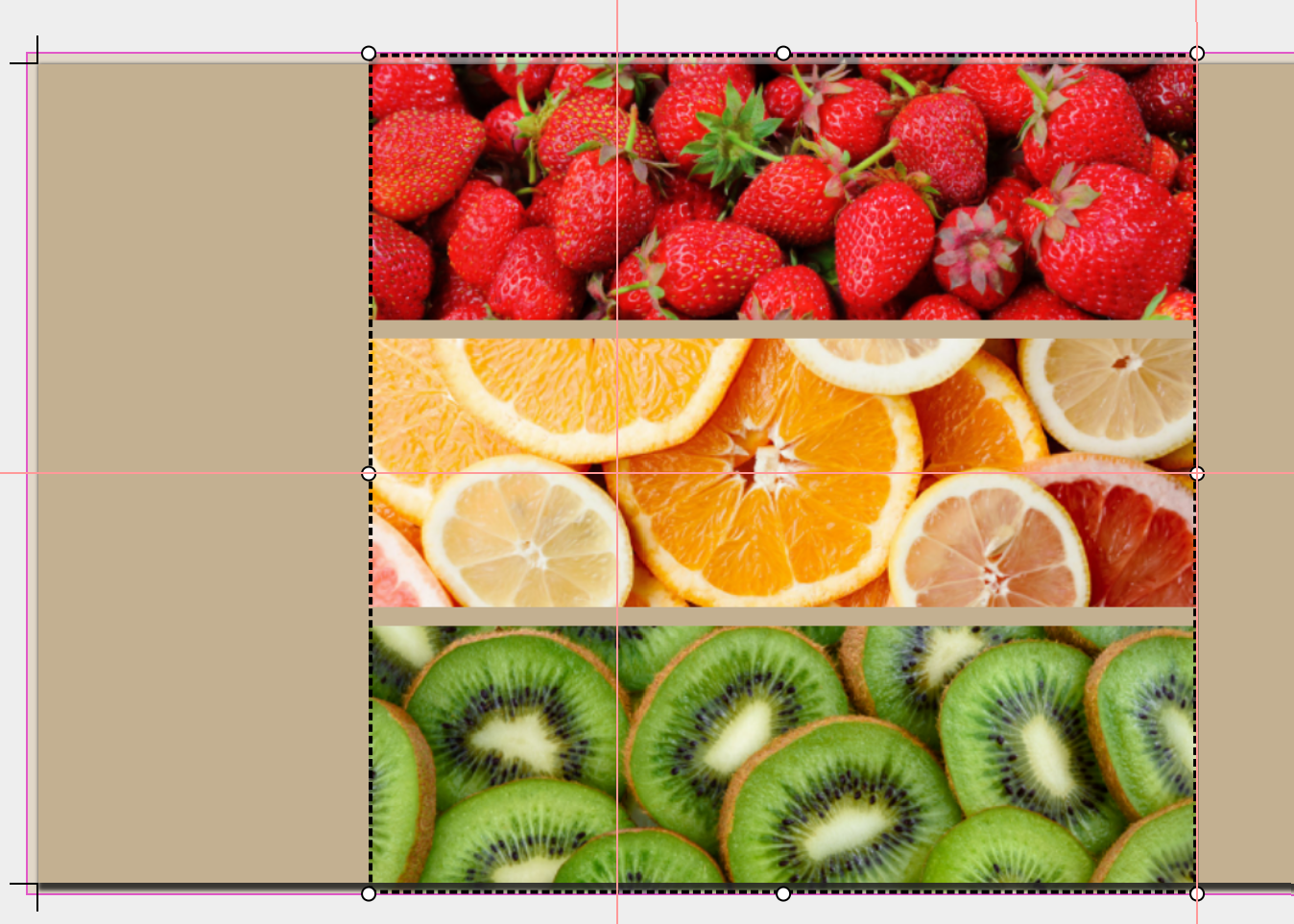 Nun sind alle Objekte des Layouts markiert und von einem Auswahlrahmen umschlossen. Die STRG -Taste können Sie loslassen. |
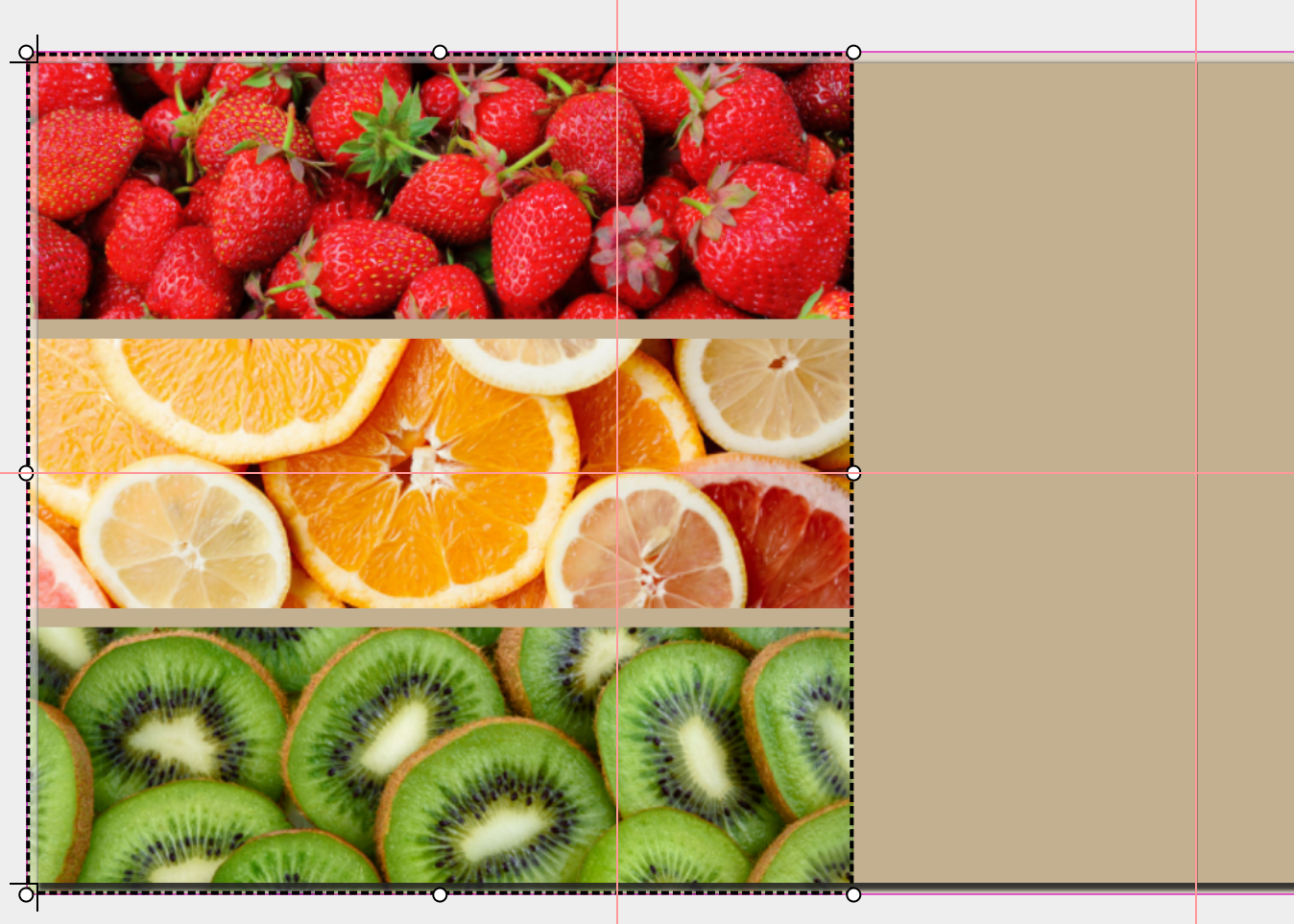 |
Diese Features stehen nur in der Pro-Version zur Verfügung.
Um ein Layout oder eine beliebige Anordnung anders auszurichten, können Sie die Layoutwerkzeuge oben im Seiteneditor nutzen. Dabei wird immer zuerst gewählt, wo die Ausrichtung stattfinden soll (Doppelseite, linke Seite, rechte Seite) und wie die Ausrichtung erfolgen soll (linker Rand, rechter Rand, oben, unten bzw. zentriert).
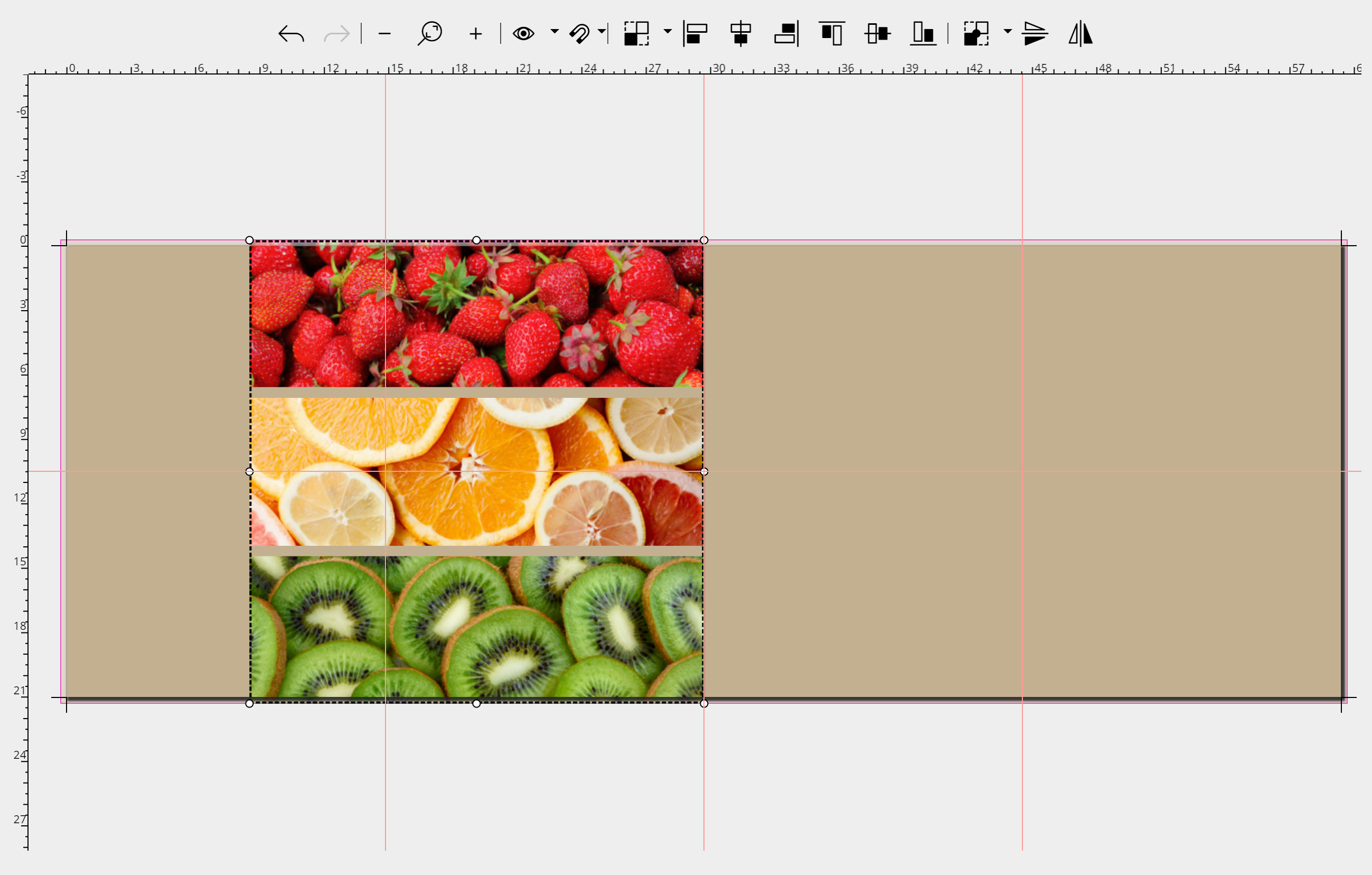 1. Markieren Sie zunächst das erste Element des Layouts, indem Sie es im Seiteneditor anklicken. 2. Drücken Sie die STRG -Taste und klicken Sie mit der Maus die beiden anderen Objekte an. Nun sind alle Objekte des Layouts markiert und von einem Auswahlrahmen umschlossen. Die STRG -Taste können Sie loslassen. |
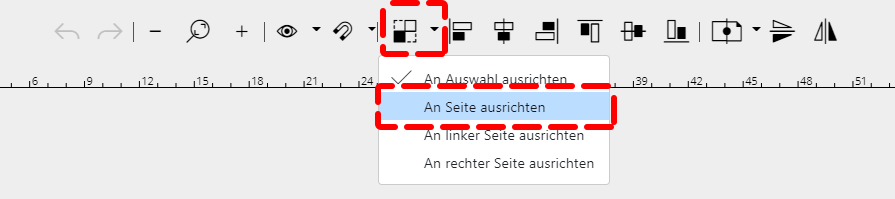 Wählen Sie An Seite ausrichten oder An linker Seite ausrichten. |
 |
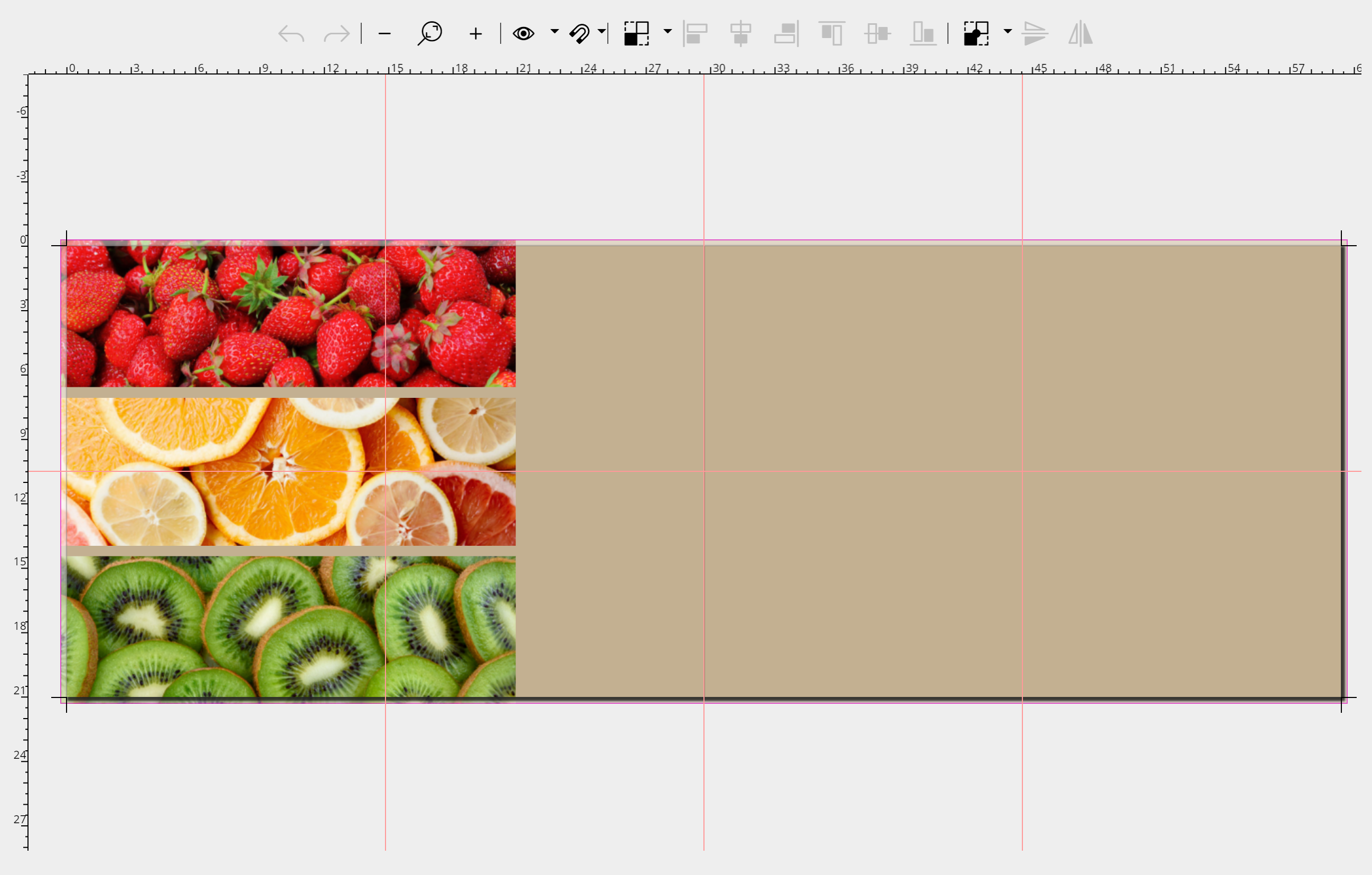 Ziehen Sie die Auswahl ggf. noch bis in den Beschnitt. |